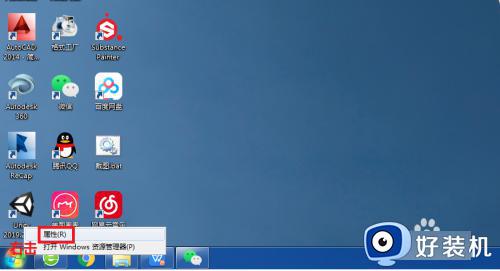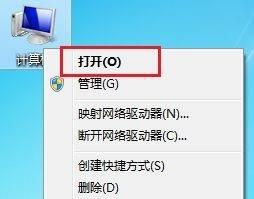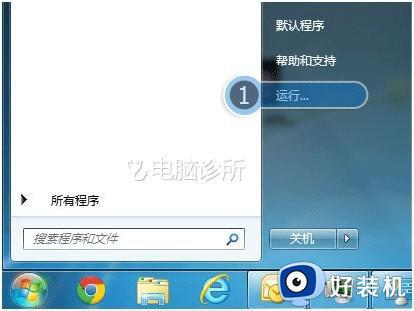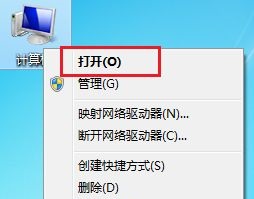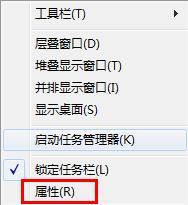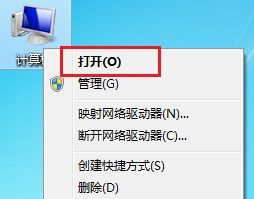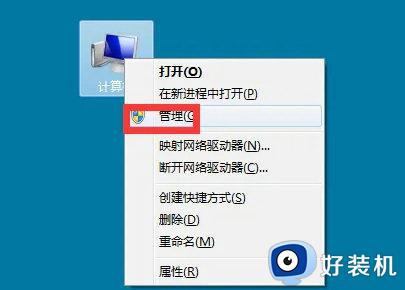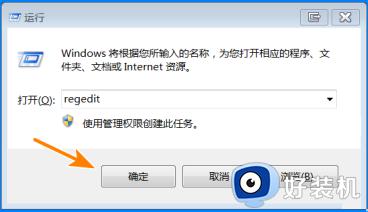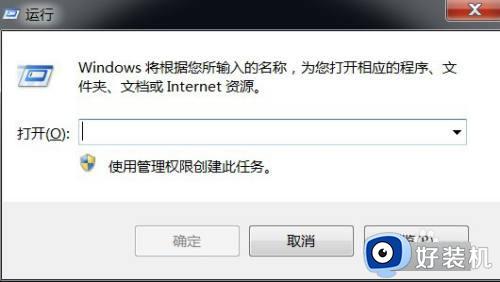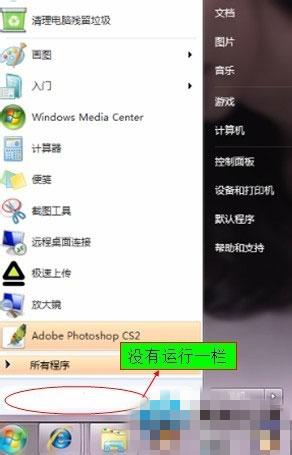win7如何更改开始菜单图标 win7开始菜单样式切换步骤
时间:2024-06-26 13:37:35作者:xinxin
在日常操作win7系统的过程中,经常也会通过桌面左下角开始菜单图标来快速查找某些程序或者工具,当然有些用户在对win7系统进行个性化调整时,就想要将开始菜单图标进行切换样式图标,那么win7如何更改开始菜单图标呢?这里小编就给大家介绍的win7开始菜单样式切换步骤。
推荐下载:win7旗舰版iso镜像
具体方法:
1、默认开始菜单是:“两列式”,如图:
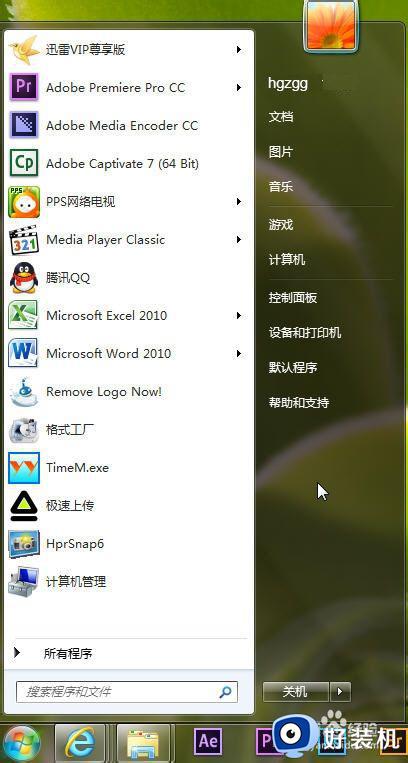
2、通过依次单击「开始」按钮,“控制面板”、“外观和个性化”,然后单击“任务栏和「开始」菜单”,打开“任务栏和「开始」菜单属性”。单击“「开始」菜单”选项卡,然后单击“自定义”。也可以右键单击“开始任务栏”,选“属性”,打开:「开始」菜单属性,然后单击“自定义”。添加和勾选去除你想要的程序。
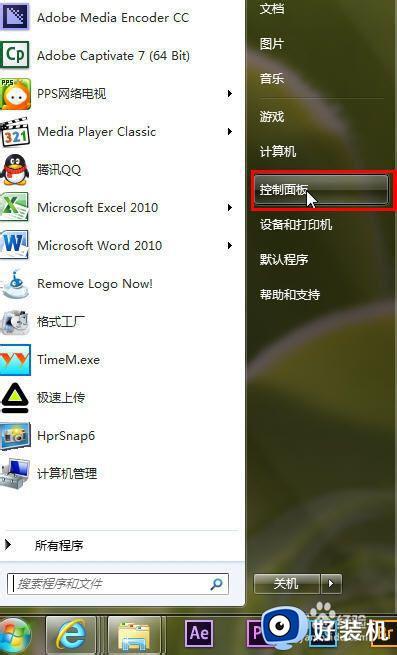
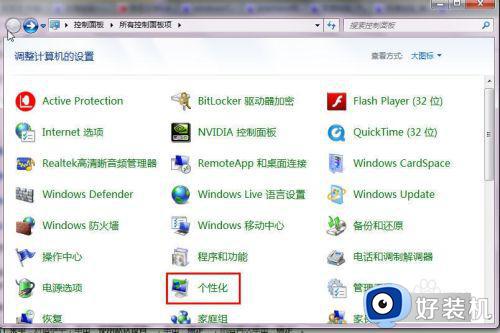
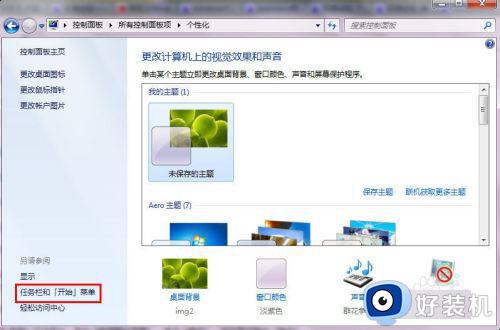
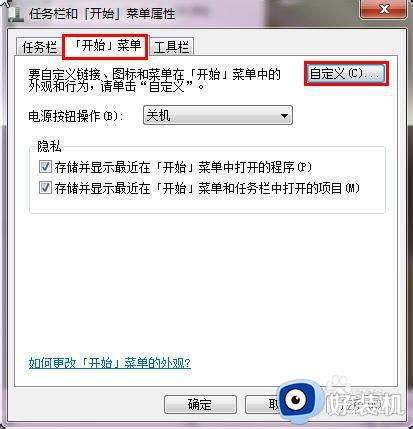
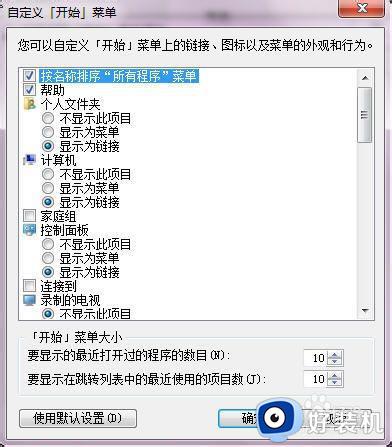
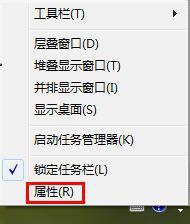
3、从「开始」菜单删除程序图标不会将它从“所有程序”列表中删除或卸载该程序。单击「开始」按钮右键单击要从「开始」菜单中删除的程序图标,及锁定程序。然后单击“从列表中删除”,或锁定程序。
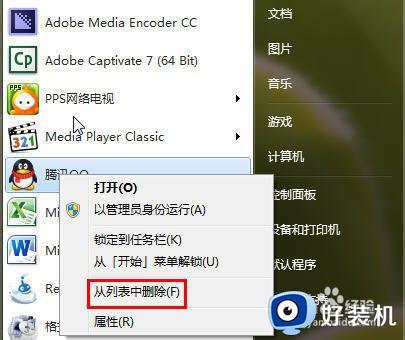
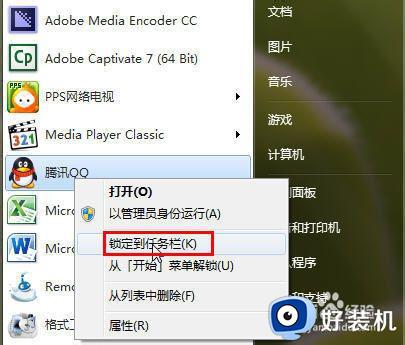
上述就是小编给大家带来的win7开始菜单样式切换步骤了,还有不清楚的用户就可以参考一下小编的步骤进行操作,希望本文能够对大家有所帮助。